この記事は機械翻訳を使用して作成されました。
カレンダー表示
BF
注意: カレンダー表示では、一度に1人のユーザーのカレンダーのみを表示できます。
このカレンダー表示は、あなたの活動を追跡し、販売を進め、重要な勝利を確実に得るための便利なツールです。
どこで見つけるか
カレンダー表示を開くには、アクティビティに移動し、カレンダー ボタンをクリックします。
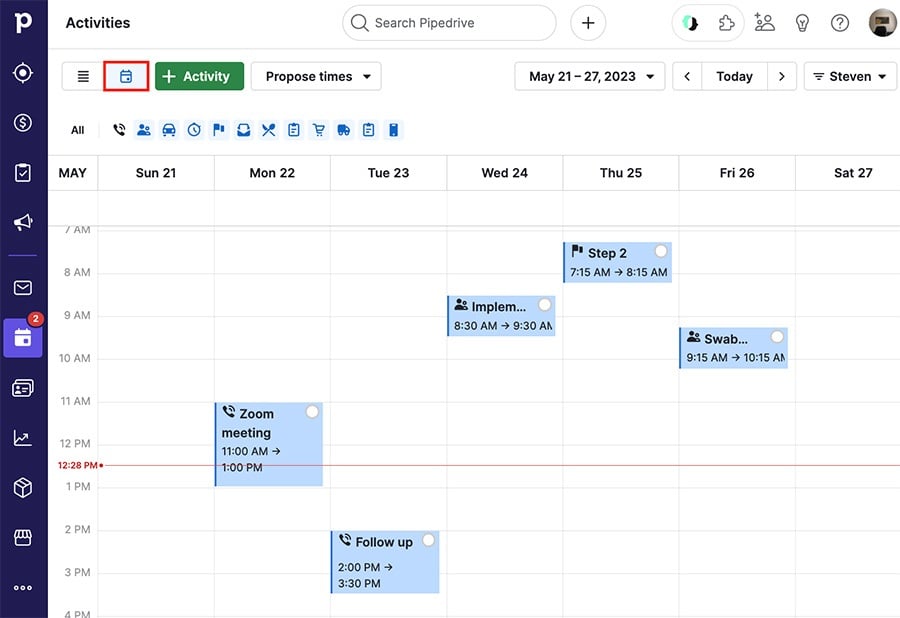
予定されたアクティビティをカレンダー形式で、予定された日付と時間に合わせて見ることができます。
アクティビティの追加
カレンダーにアクティビティを追加するには、任意の日の列の上にカーソルを置き、「クリックして追加」を選択します。
または、カレンダー上でアクティビティをスケジュールしたい場所をクリックすることもできます。
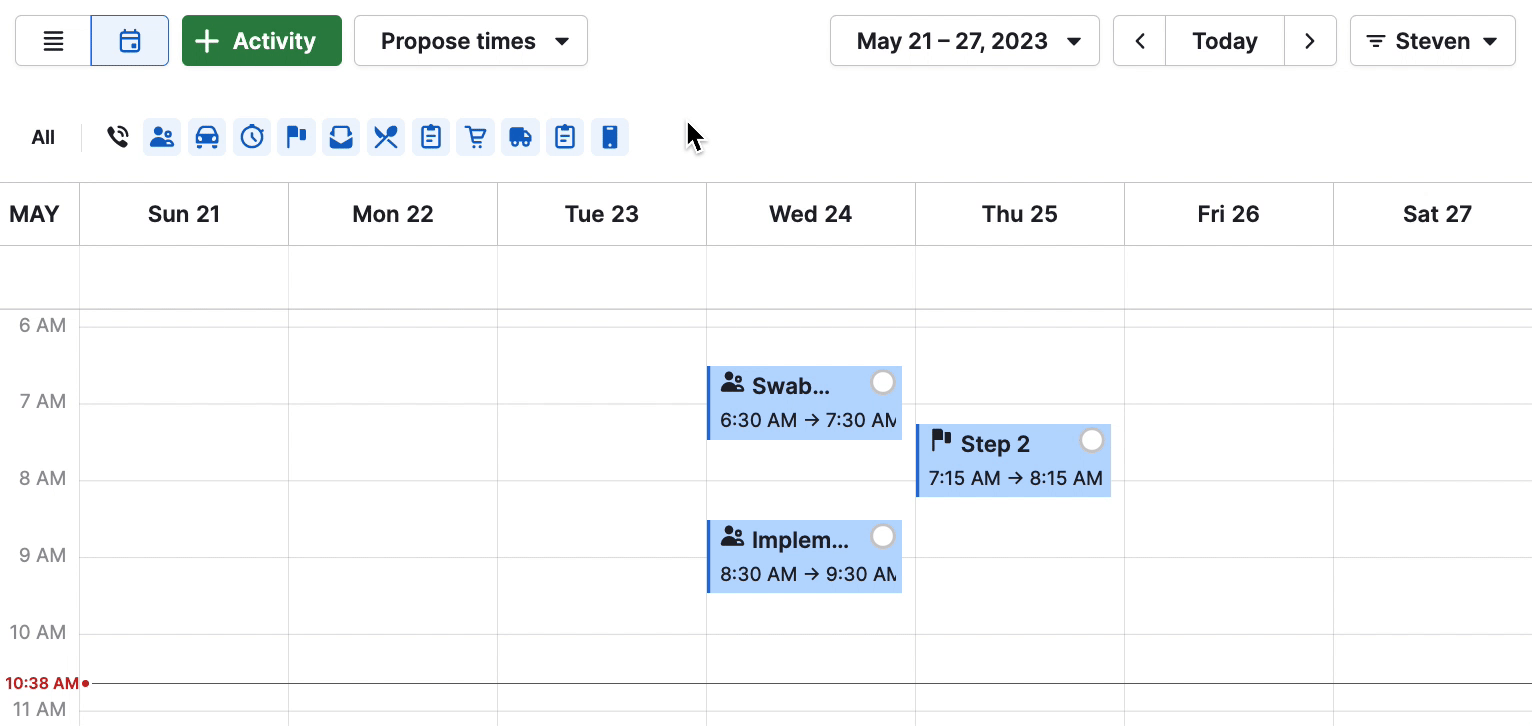
左上隅の「+ アクティビティ」ボタンを使用して新しいアクティビティを追加することもできます。
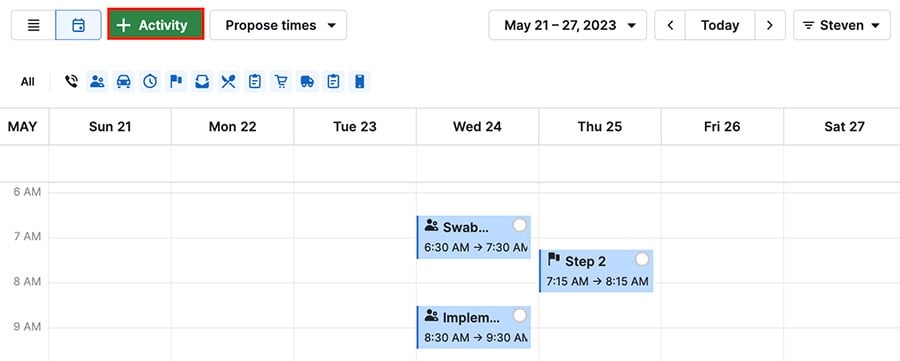
アクティビティの編集
カレンダー表示でアクティビティをクリックすると、その基本情報を表示するウィンドウが開きます。
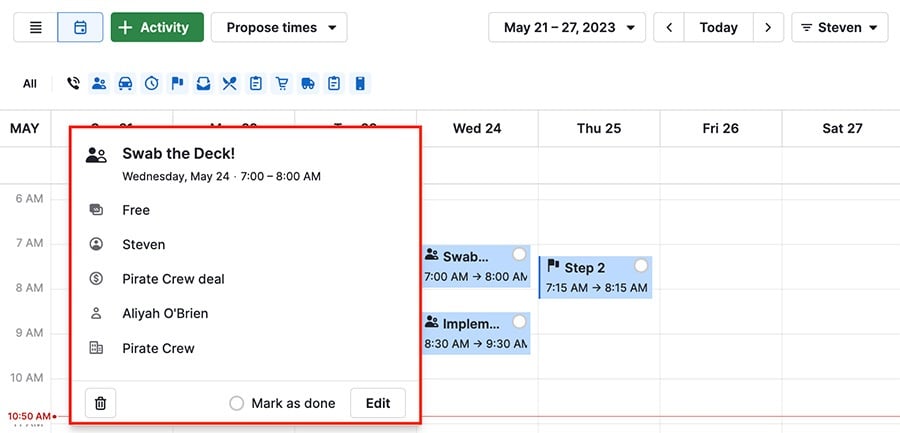
アクティビティを編集したり、完了としてマークしたり、ゴミ箱アイコンをクリックして削除することができます。
アクティビティの期限日と時間を、希望の日と時間にドラッグ&ドロップすることで変更することもできます。
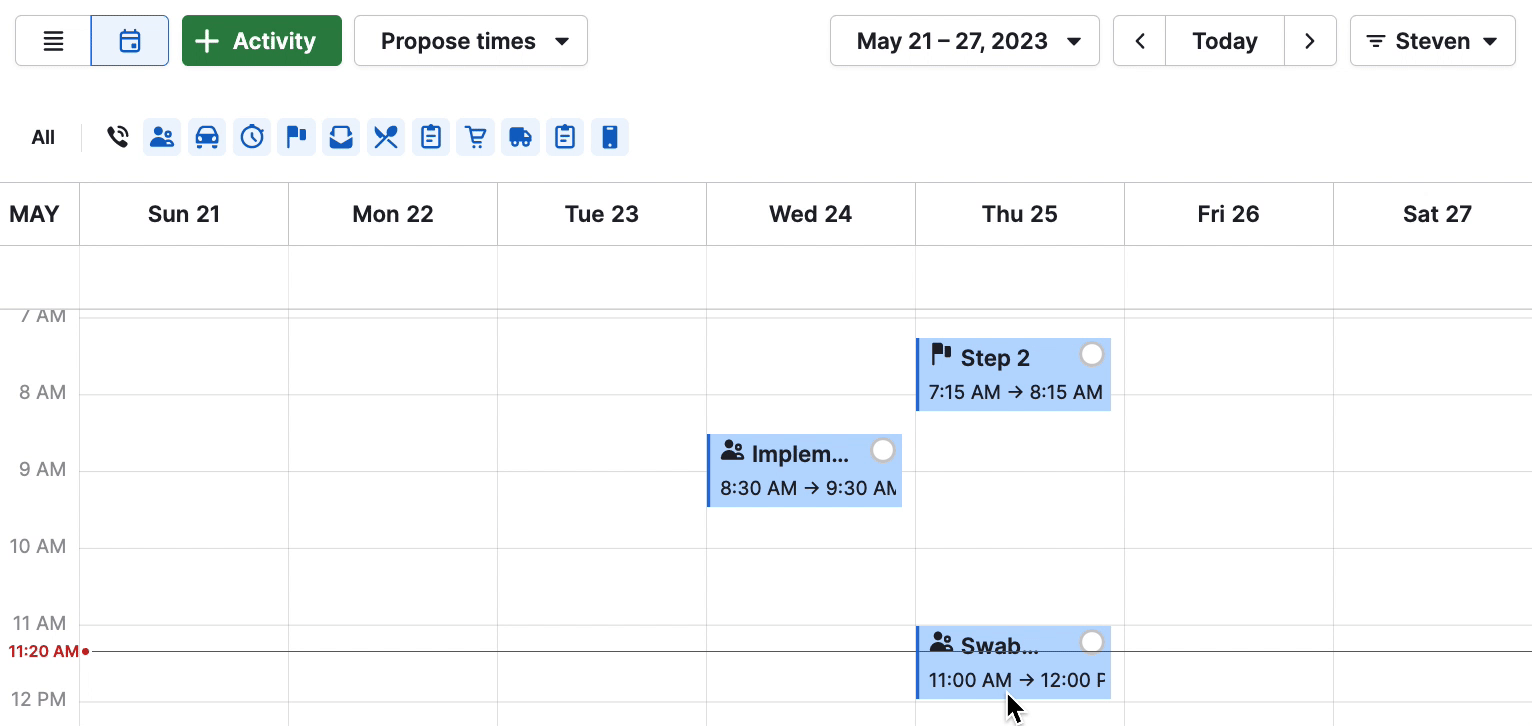
カレンダー表示でのフィルタリング
カレンダー表示からフィルタリングするためのいくつかのオプションがあります。
日付フィルター
ドロップダウンまたは横の選択ツールを使用して、カレンダーに表示される週を選択できます。
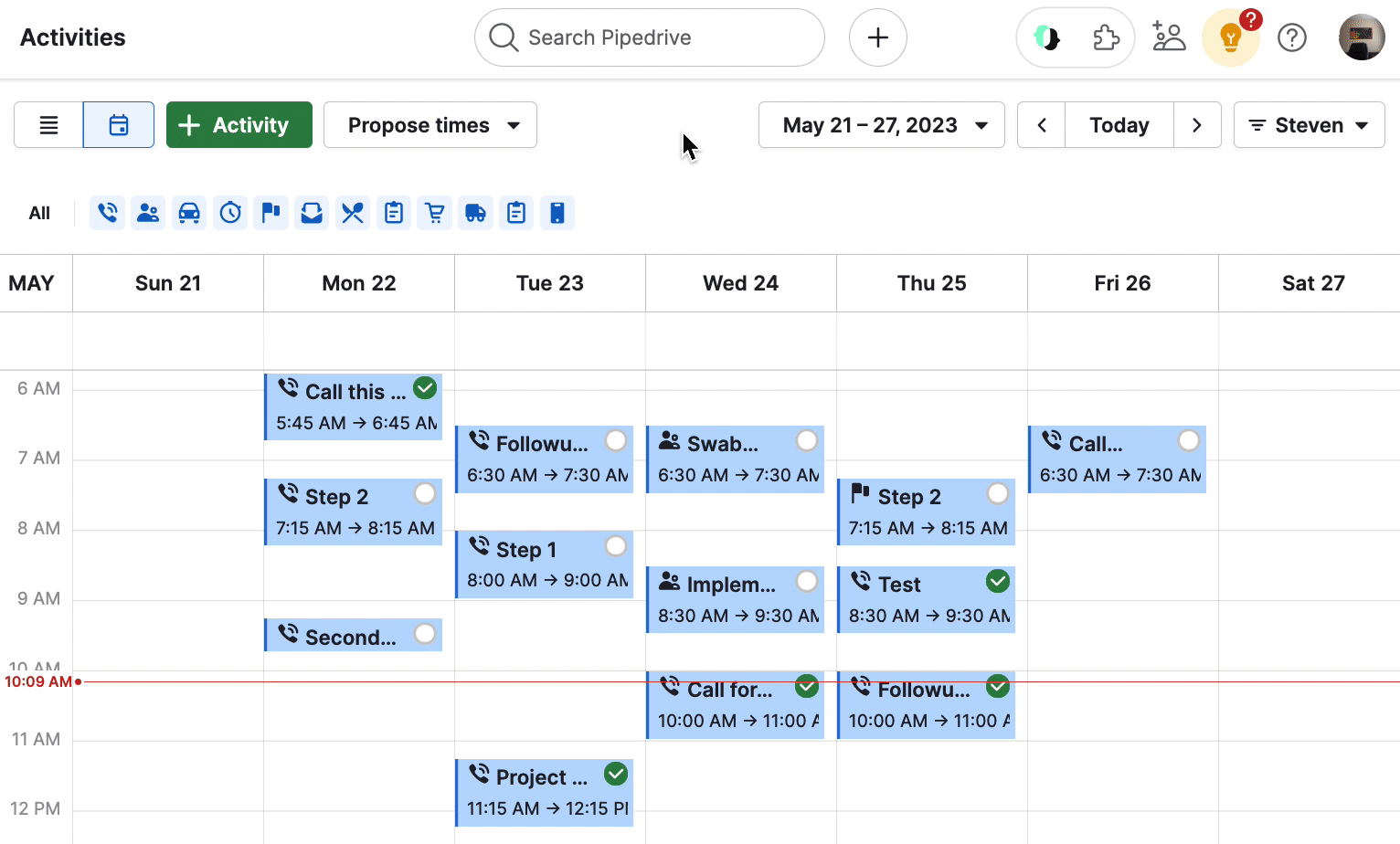
所有権フィルター
右上隅のドロップダウンを使用して所有権でフィルタリングできます。
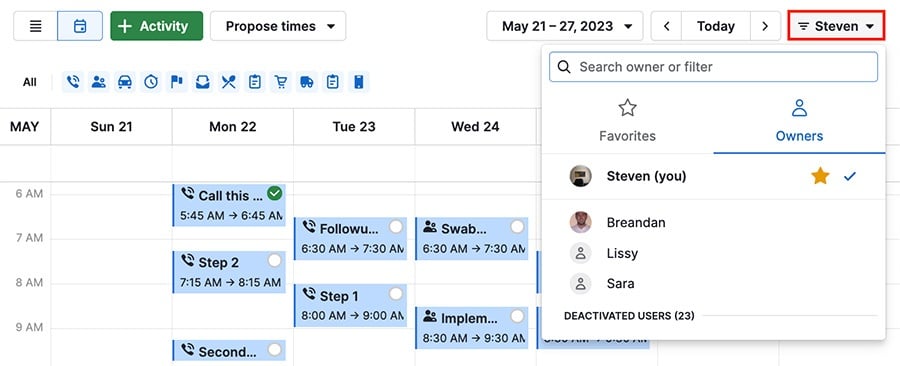
アクティビティタイプフィルター
カレンダーの左側には、デフォルト、カスタム、統合ベースのアクティビティタイプのリストがあります。
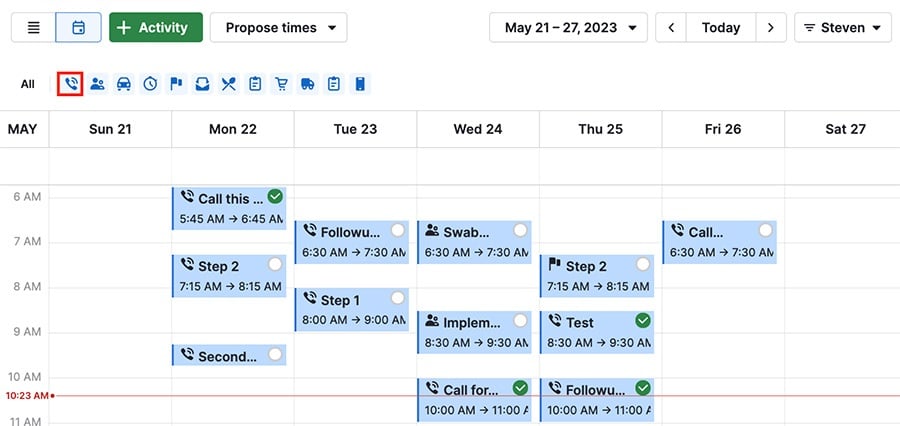
1つまたは複数のアイコンをクリックして、それらをカレンダー表示から除外します。
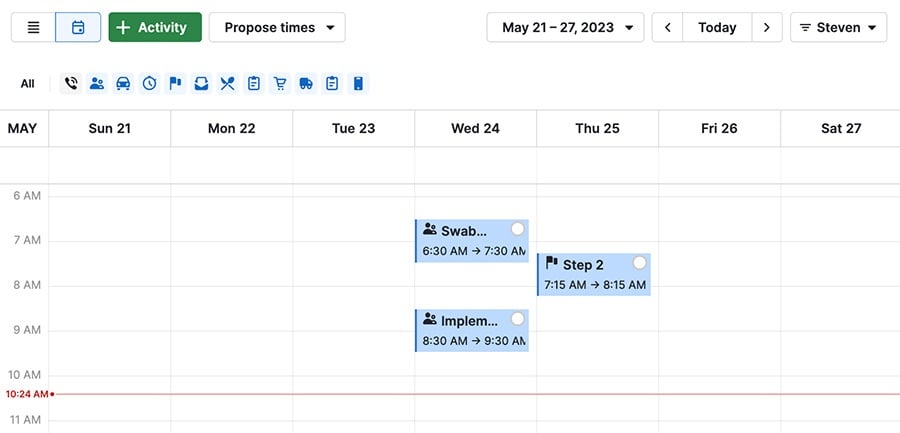
注意: すべてのアクティビティタイプを除外するには「すべて」をクリックしてください。これにより、1つ以上のアクティビティタイプを再度フィルタリングするまで、カレンダーは空に見えます。
この記事は役に立ちましたか?
はい
いいえ